Googleフォームへの回答を手作業で集計するのはめちゃくちゃめんどくさいですよね。
そんなときは、フォームとスプレッドシートを連携させて、回答を自動転記させるように設定しましょう。
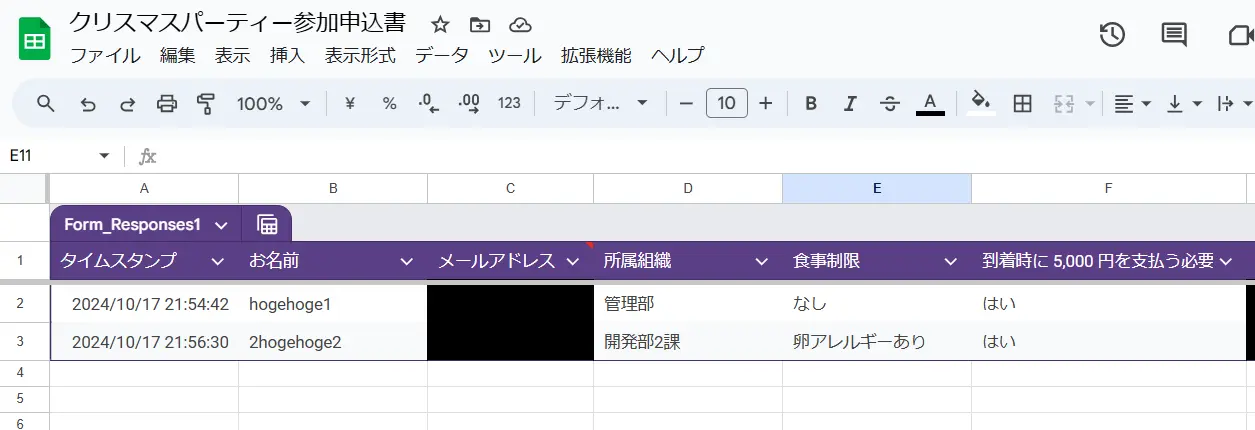
なお、Googleフォームには多くの基本・便利ワザがあります。詳しくは、『初めてでも安心!Googleフォームの使い方ガイド』をご覧ください。
40万以上のユーザーが利用している【formrun(フォームラン)】
![]() なら、もっと直感的にフォームを作成できます。
なら、もっと直感的にフォームを作成できます。
基本機能に限定したFREEプラン(¥0プラン)もありますよ。
\14日間の無料トライアル/
80%以上のユーザーが1つ目のフォームを当日中に作成!

- 大手通信企業の元SE
- 携わったSNSは約100件
- 業界歴15年のWeb解析士
- Google Analytics認定資格
Googleフォームとスプレッドシートを連携 | 回答の自動転記はたった3クリック

GoogleフォームとスプレッドシートはどちらもGoogleが提供しているだけに連携はバッチリです。
難しい知識は不要!さっそくやっていきましょう。
フォームの回答タブを開いてスプレッドシートにリンクをクリック
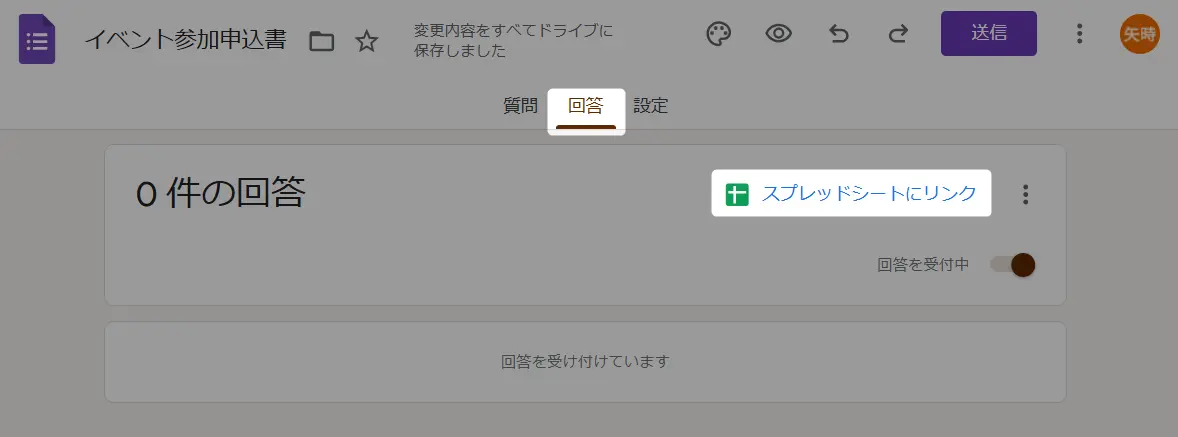
新しいスプレッドシートを作成にチェックしてファイル名を入力後、作成ボタンを押しましょう。
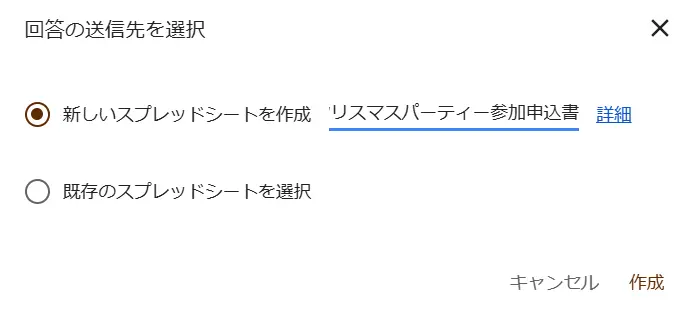
はい、これだけでスプレッドシートとの連携は完了です!
驚くほど簡単にできました。
作成されたスプレッドシートはフォームの回答タブ>スプレッドシートで表示を押します。
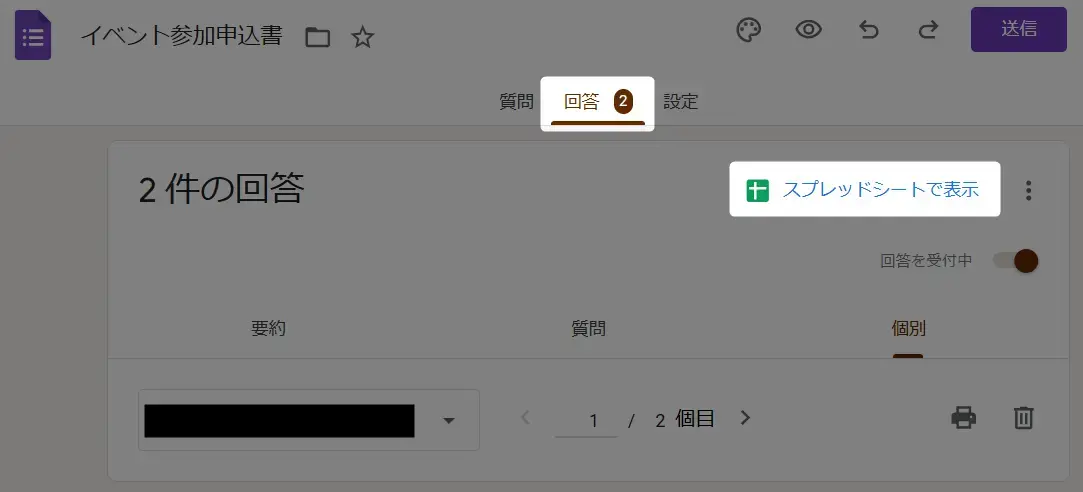
すると、こんな空のシートが開きます。
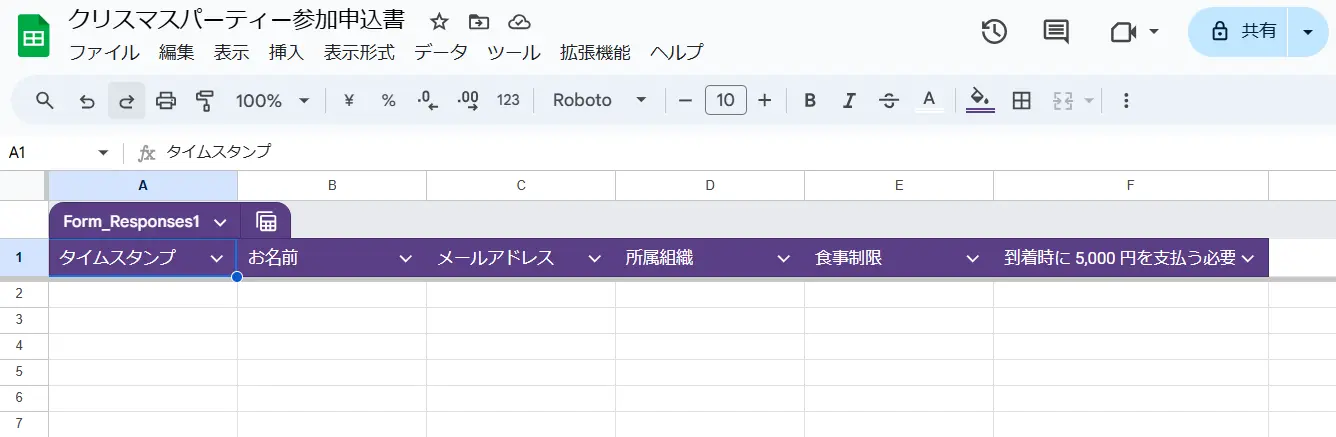
回答が送信されてくるとここに自動転記されます。たとえば、2件の回答が送られてくるとこんな感じです。
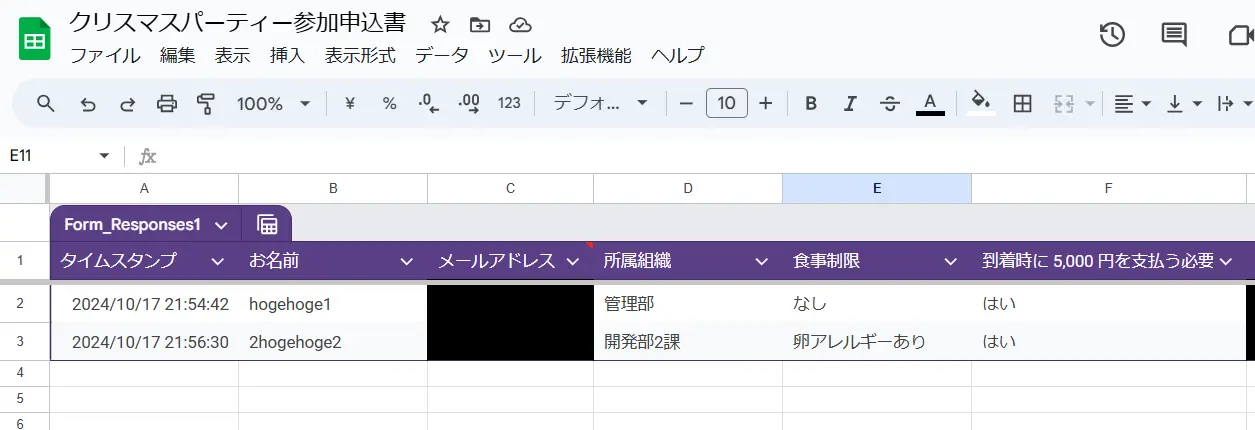
これなら集計も楽々です。
ちなみに、このスプレッドシートは、作成したGoogleフォームと同じアカウントのGoogleドライブにあります。
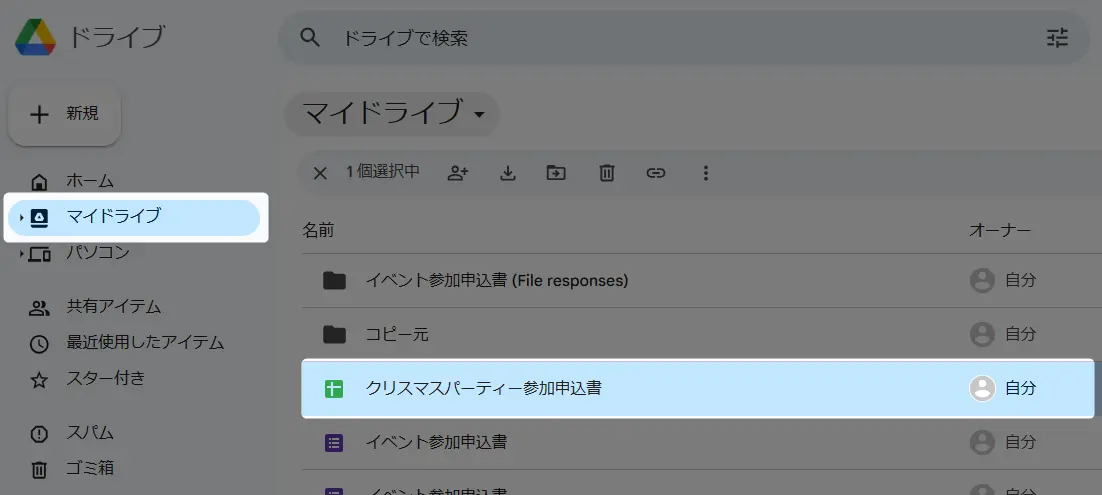
どうでしょうか?
フォームの回答タブ>スプレッドシートにリンク>作成の最短3クリックで連携して自動転記できるようになりました。
こんなのを見るとさっそく作りたくてウズウズしちゃいますよね!
スプレッドシートへの自動転記を解除
Googleフォームとスプレッドシートの連携を解除して自動転記を停止するのも簡単です。
フォームの回答タブ内の︙をクリック

フォームのリンクを解除を選択
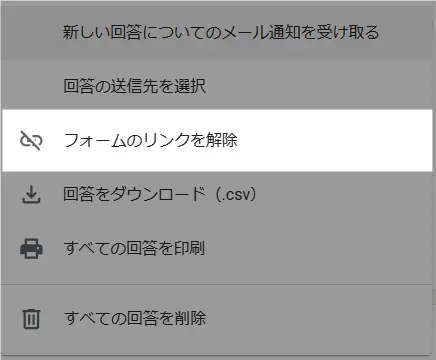
以上で自動転記(連携)は解除されます。
再度、連携したい場合は、フォームの回答タブを開いてスプレッドシートにリンクをクリックしてください。
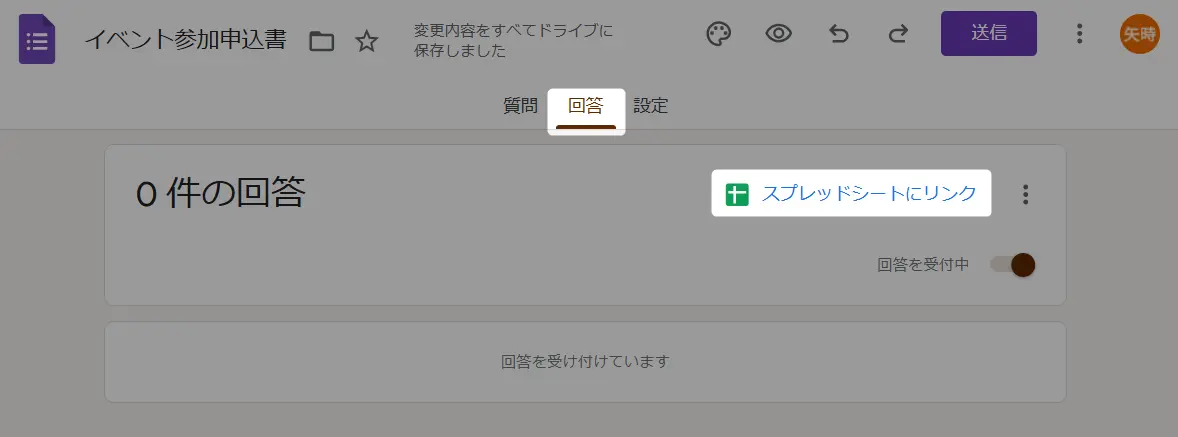
『Googleフォームは便利だけど、やっぱり管理が大変…』
【formrun】
![]() なら回答や顧客管理の自動化だけでなく、ダッシュボード機能で状況を視覚化できるので、業務効率が飛躍的に向上します。
なら回答や顧客管理の自動化だけでなく、ダッシュボード機能で状況を視覚化できるので、業務効率が飛躍的に向上します。
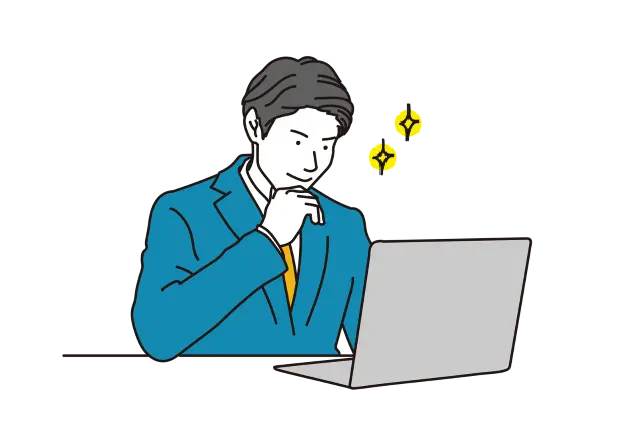
初めてでもサクサクできそう!
今なら14日間無料トライアルを実施中です。有料プラン限定の便利機能を実際に体験できますよ!
\14日間の無料トライアル/
80%以上のユーザーが1つ目のフォームを当日中に作成!
Googleフォームとスプレッドシートを連携して自動転記する際の注意点

めちゃくちゃ簡単にスプレッドシートに自動転記できましたが、注意点が3つあります。
- 質問事項の追加
- 第三者による連携の解除
- スプレッドシートの共有
質問事項の追加
Googleフォームとスプレッドシートの連携後、フォームの質問事項を追加することは考えられ得るケースです。
質問事項を追加してもスプレッドシートへの自動転記設定は引き続き有効ですが、追加した質問事項はシートの列の一番後ろに追加されます。
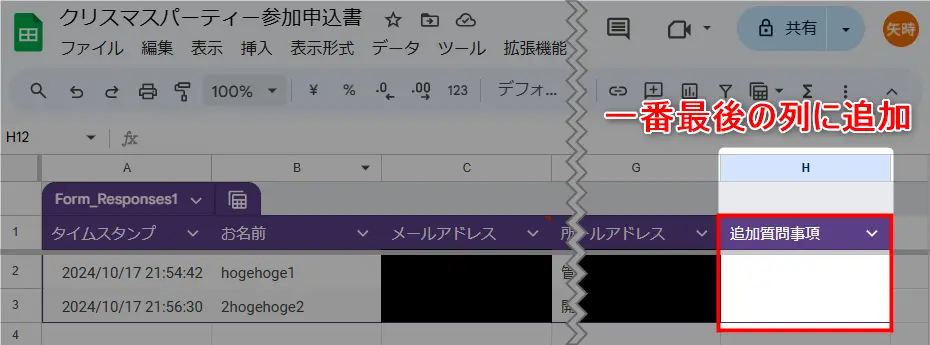
なお、スプレッドシートを編集して、追加質問事項の位置を移動させると、回答もそれに合わせて自動転記されます。
たとえば、列の一番後ろにある追加質問項目を列の一番前に移動させると、それに対する回答も移動後の列(列の一番前)に自動転記されます。
第三者による連携の解除
第三者によるスプレッドシートとの連係解除にも注意が必要です。
複数人でGoogleフォームを運用していて、誰かが連携を解除してしまうと自動転記されなくなります。
回答がスプレッドシートに蓄積されていないと感じたら、連携状態を確認しておきましょう。
ただし、再び連携させると、それまで自動転記されなかった分は再連携した段階で自動転記されます。
スプレッドシートの共有
回答が蓄積されたスプレッドシートは個人情報の塊です。
セキュリティには十分注意しましょう。
そのため、スプレッドシートの共有は最低限度の人数に限定するか、共有しないようにしましょう。
の記事ではGoogleフォームの基本ワザを20本紹介しています。
基本・便利ワザをまとめて紹介!
まとめ)Googleフォームとスプレッドシートを連携(回答の自動転記)

以上、『Googleフォームとスプレッドシートの連携』と題して、回答を自動転記する方法についてお伝えしました。
必要な設定はだけです。
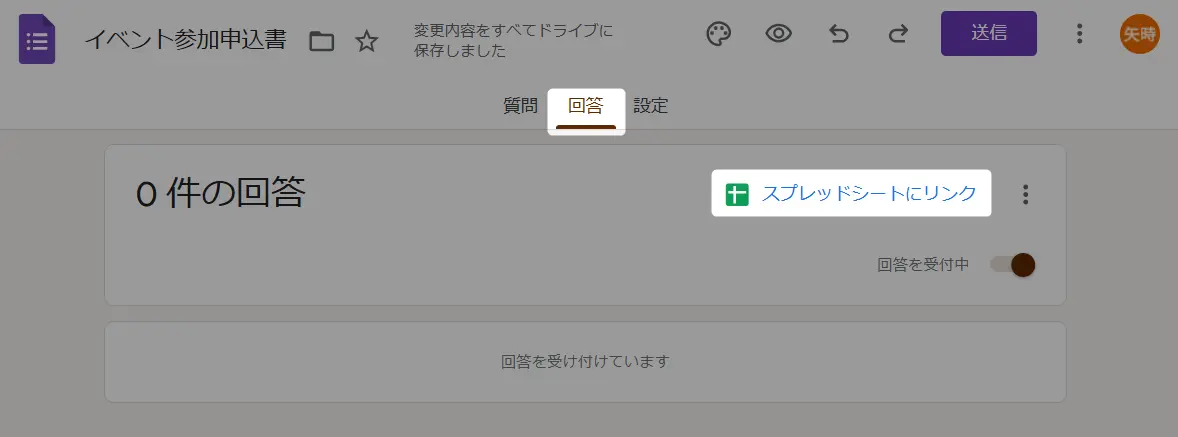
Webでの社内アンケートやサークルの申込書にはもってこいの機能です。
手作業で集計するのはかなり大変ですが、自動転記ならかなり作業が省けます。
こうした設定を最大限利用して、効果的な運用を行ってください。
【formrun】
![]() なら、クリックだけでフォームを作成できるだけでなく、データ暗号化やスパム対策もできます。
なら、クリックだけでフォームを作成できるだけでなく、データ暗号化やスパム対策もできます。
コードやデザインの知識ゼロでも本格的なフォームを手軽に設置できます。
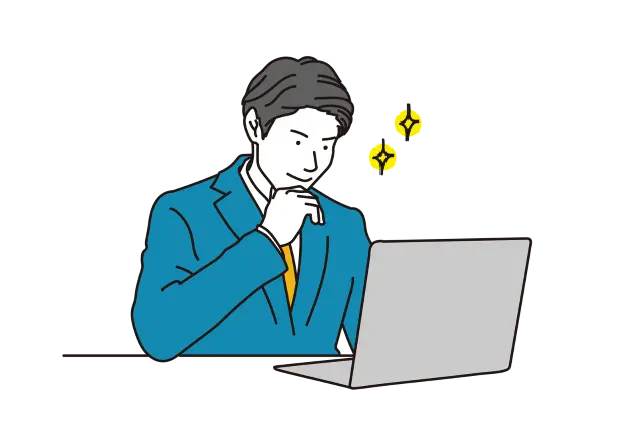
フォーム作りが楽しくなってきた!
使いやすさが評価されて、ビジネス利用のformrunユーザーの7割がGoogleフォームから移行しています。
\14日間の無料トライアル/
80%以上のユーザーが1つ目のフォームを当日中に作成!
それではまた、次の記事でお会いしましょう!


コメントはお気軽にどうぞ!